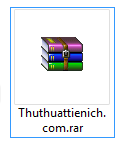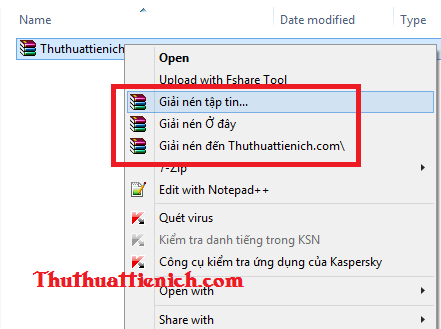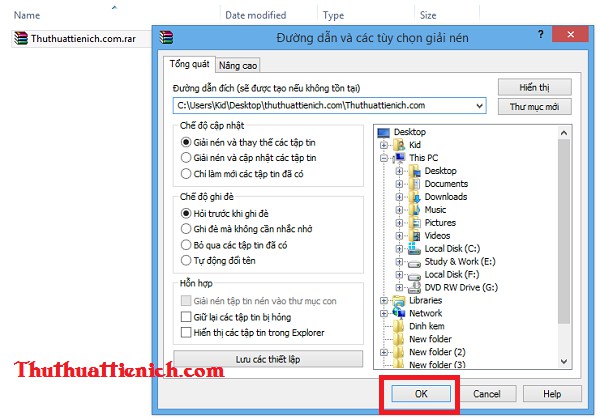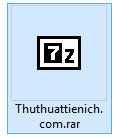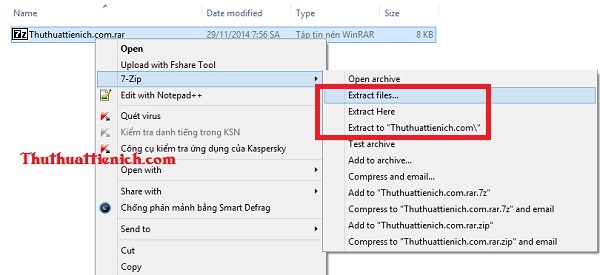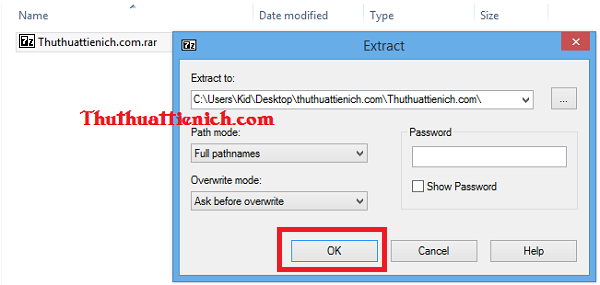Hướng dẫn giải nén file RAR,ZIP bằng phần mềm Winrar & 7-zip. Ngoài ra Winrar & 7-zip còn hỗ trợ giải nén: CAB, ARJ, LZH, TAR, GZ, ACE, UUE, bz2, JAR, ISO, 7z, Z…
Khi upload file lên các dịch vụ lưu trữ file trực tuyến, các file thường được nén lại để giảm dung lượng file cũng như để upload dễ dàng hơn. Vì vậy các file bạn tải về máy tính thường có dạng file nén RAR hoặc ZIP. Để giải nén các file này, các bạn phải sử dụng một phần mềm giải nén.Winrar và 7-zip là 2 phần mềm nén và giải nén thông dụng nhất hiện nay.
Hướng dẫn giải nén file bằng phần mềm Winrar
Bạn đã cài phần mềm Winrar chưa? Tải về Winrar mới nhất ở đây
Những file có thể giải nén với phần mềm winrar thường có biểu tượng như hình dưới ( sau khi cài đặt Winrar thì mới có biểu tượng đó):
Bước 1: Các bạn click chuột phải vào file muốn giải nén. Ở đây có 3 tùy chọn giải nén với Winrar:
- Giải nén tập tin…( nếu bạn sử dụng winrar tiếng Anh thì là Extract files…): Giải nén với nhiều tùy chọn.
- Giải nén ở đây ( Extract here): Giải nén ngay ra thư mục hiện tại.
- Giải nén đến tênfile ( Extract to tênfile): Tạo một thư mục mới có tên cùng với tên file vàgiải nén vào đó.
Ở đây mình sẽ chọn cách giải nén thứ 1 nhé.
Bước 2: Những tùy chọn khi giải nén như chọn nơi giải nén, ghi đè, tự động đổi tên… Nếu bạn chỉ muốn giải nén thông thường thì để nguyên và nhấn nút Ok nhé.
Bước 3: Nếu file nén có mật khẩu bạn sẽ được yêu cầu nhập mật khẩu.
Bước 4: Kết quả là bạn sẽ được một file sau khi giải nén có cùng tên với file nén ban đầu.
Hướng dẫn giải nén file bằng phần mềm 7-zip
Bạn đã cài phần mềm 7-zip chưa? Tải về 7-zip mới nhất ở đây
Những file có thể giải nén với phần mềm 7-zip thường có biểu tượng như hình dưới ( sau khi cài đặt 7-zip thì mới có biểu tượng đó):
Bước 1: Các bạn click chuột phải vào file muốn giải nén. Ở đây có 3 tùy chọn giải nén với 7-zip:
- Extract files…: Giải nén với nhiều tùy chọn.
- Extract here: Giải nén ngay ra thư mục hiện tại.
- Extract to tênfile: Tạo một thư mục mới có tên cùng với tên file và giải nén vào đó.
Ở đây mình sẽ chọn cách giải nén thứ 1 nhé.
Bước 2: Những tùy chọn khi giải nén như vị trí lưu file sau khi giải nén, ghi đè, mật khẩu của file nén.
Bước 3: Kết quả là bạn sẽ được một file sau khi giải nén có cùng tên với file nén ban đầu.
Chúc các bạn thành công!!!